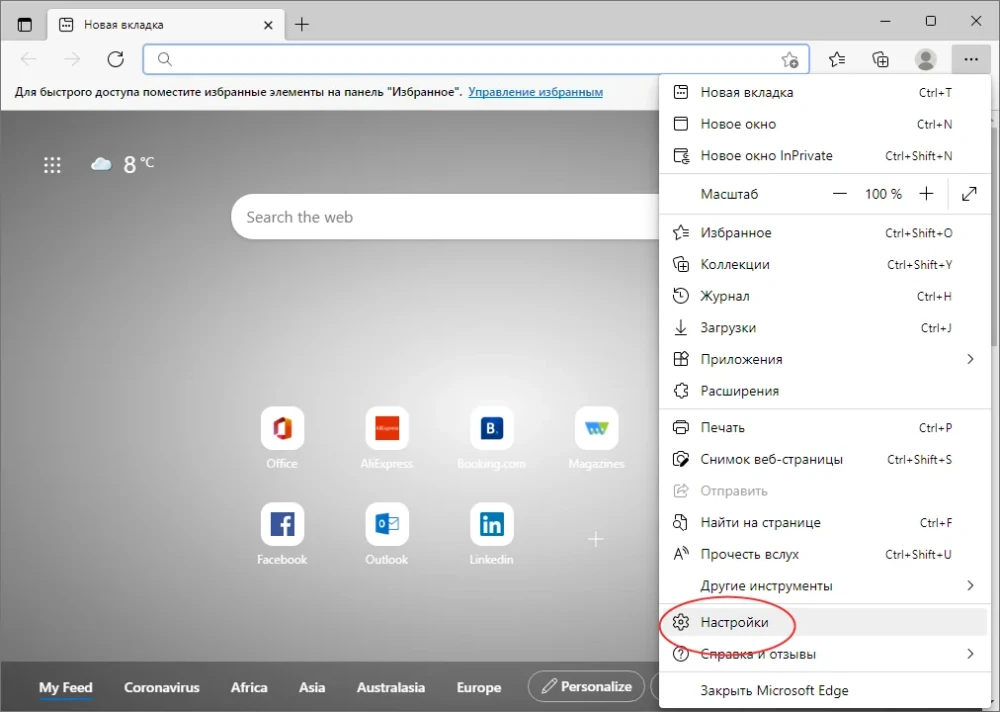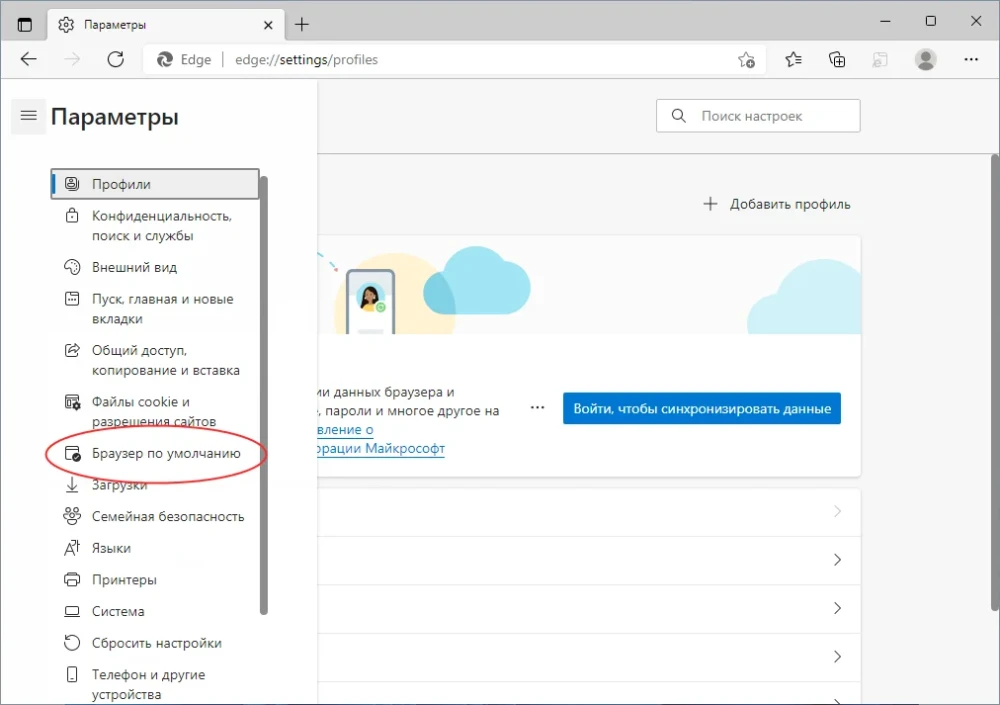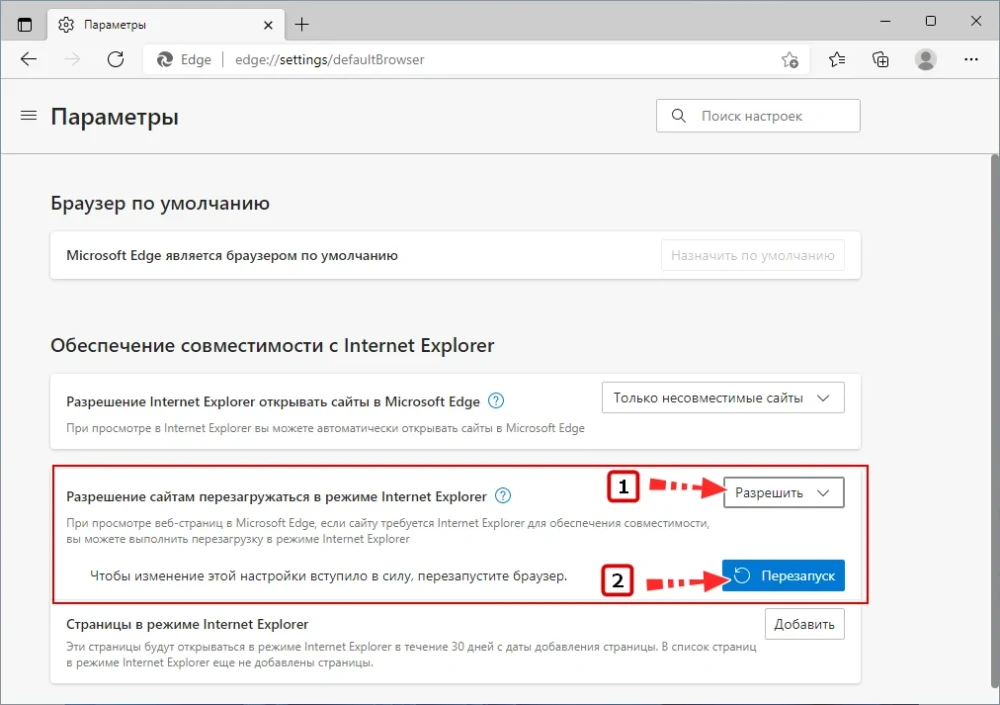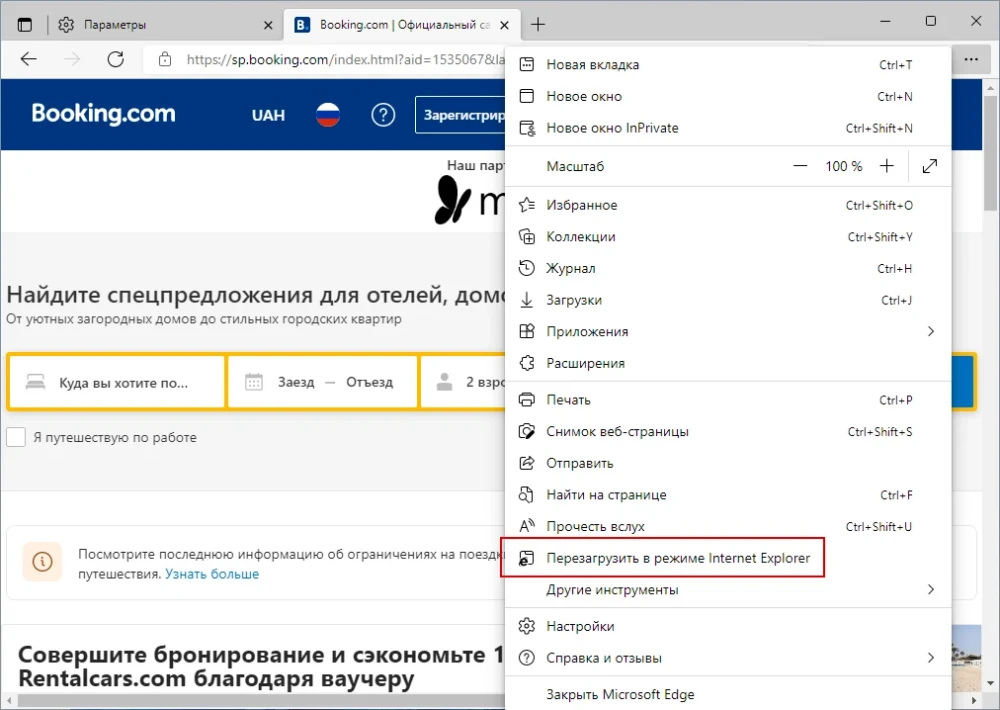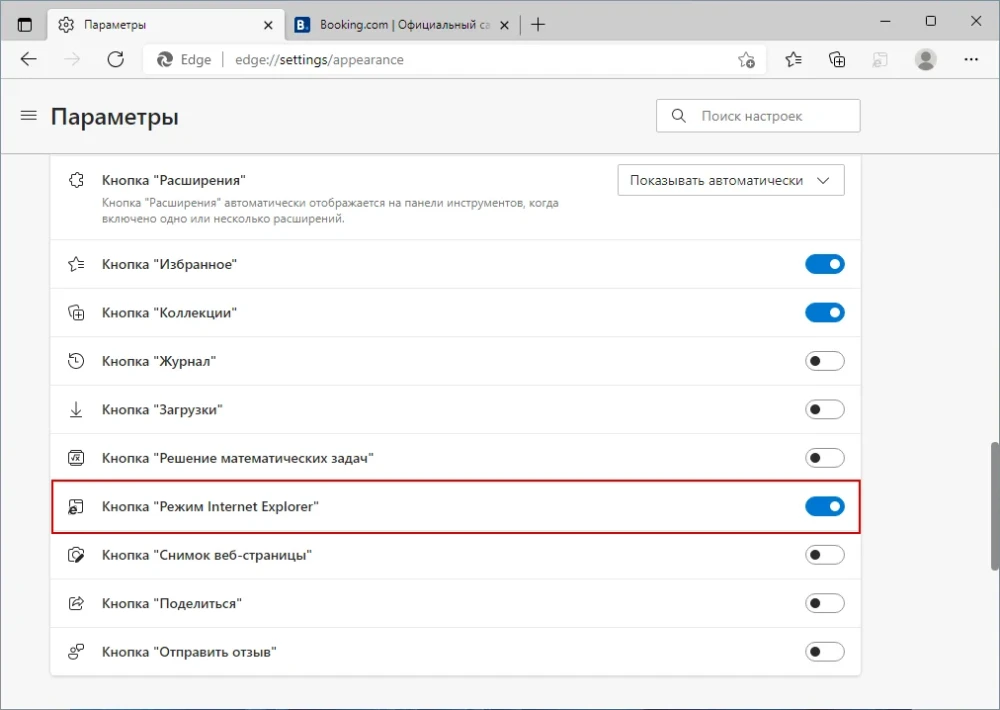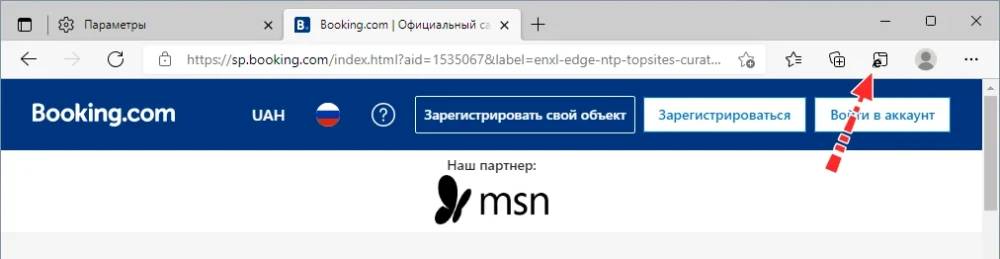Internet Explorer в Windows 11

Некогда популярный браузер Internet Explorer устарел настолько, что Microsoft отказалась от него ещё в Windows 10, впрочем, не удаляя исполняемые файлы обозревателя. Аналогичным образом обстоят дела с Internet Explorer и в Windows 11: исполняемый файл iexplore.exe располагается в положенном ему месте, в папке %ProgramFiles%\Internet Explorer, однако если вы попробуете его запустить, у вас всё равно откроется Microsoft Edge. Но как быть, если Internet Explorer всё-таки нужен?
Internet Explorer в Windows 11
Причин, по которым пользователю может понадобиться именно этот браузер немного. Так, для работы со своими сайтами использования Internet Explorer могут требовать некоторые государственные и коммерческие организации, так и не позаботившиеся о переносе своей инфраструктуры на более новые веб-платформы. Запуск IE как отдельного приложения в Windows 11 не поддерживается, но вы можете воспользоваться специальным режимом в Microsoft Edge, который называется «Internet Explorer».
{banner_google1}
Данный режим позволяет загружать и обрабатывать в Microsoft Edge веб-страницы так, как если бы пользователь работал в Internet Explorer, причём с поддержкой встроенных и сторонних плагинов. Активировать этот режим очень просто. Откройте Microsoft Edge, зайдите в его общие настройки и перейдите в раздел «Браузер по умолчанию».
Здесь вы увидите блок настроек «Обеспечение совместимости с Internet Explorer», в котором для настройки «Разрешение сайтам перезагружаться в режиме Internet Explorer» вам нужно выбрать опцию «Разрешить». Как только вы это сделаете, появится кнопка «Перезапуск», нажмите её, чтобы перезапустить веб-браузер. Это необходимо для вступления новых настроек в силу.
После перезапуска в главном меню Microsoft Edge появится новая опция «Перезагрузить в режиме Internet Explorer».
Если пользоваться режимом предполагается часто, в разделе общих настроек браузера «Внешний вид» найдите переключатель «Кнопка "Режим Internet Explorer "» и установите его в положение «Вкл». В результате на панели инструментов появится кнопка быстрого переключения в режим IE.